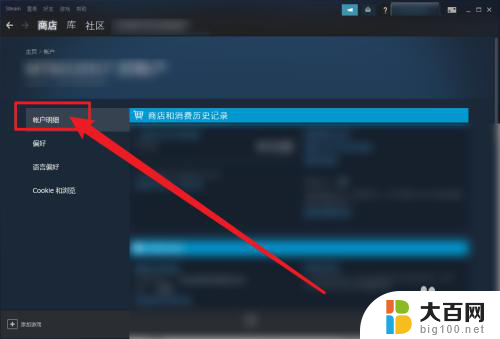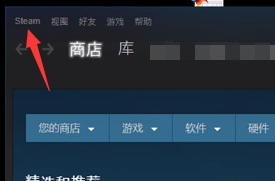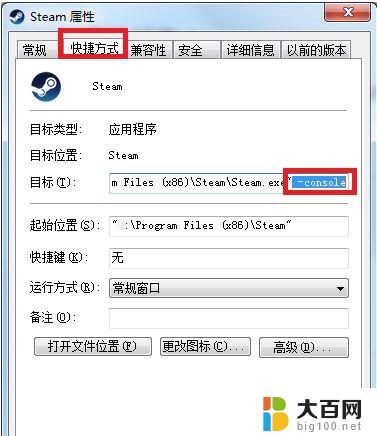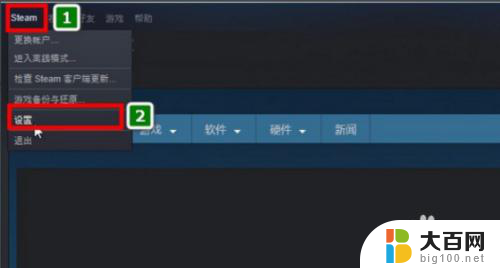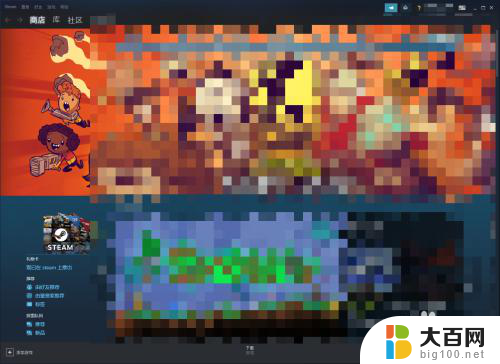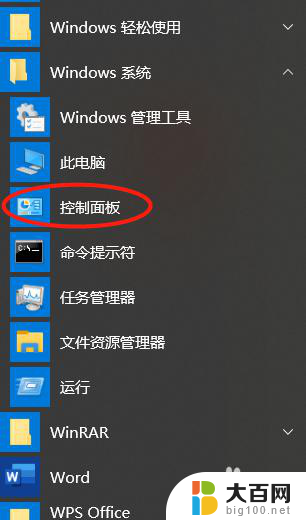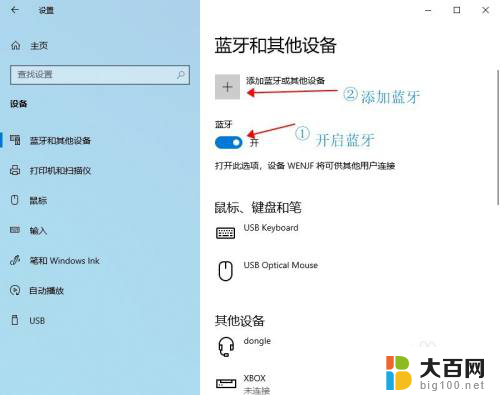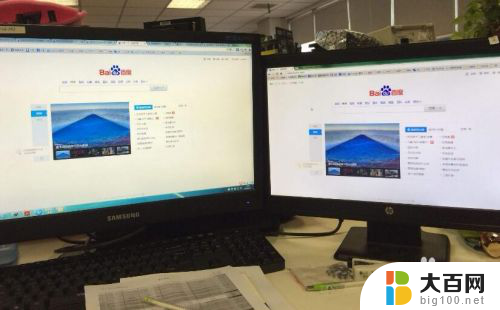steam两台电脑玩不同游戏 Steam如何共享游戏
Steam是一款广受欢迎的游戏平台,为玩家提供了丰富多样的游戏选择,当有多台电脑时,如何在不同设备上同时玩不同的游戏,成为了一项令人困扰的问题。幸运的是Steam提供了游戏共享功能,使得玩家可以在不同电脑上共享游戏库,享受更多游戏的乐趣。本文将介绍Steam如何实现游戏共享,帮助玩家解决这一问题。
步骤如下:
1.首先我们进入到steam的首页中,进入之后我们直接登录要进行共享游戏的账号。然后在主页面依次点击左上角的“Steam-设置”。

2.然后我们在进入到的设置页面中,找到“家庭”选项。在“在此电脑上授权库共享”左侧勾选方框,然后下方会显示此电脑上其他的账号,然后点击确定。

3.然后我们打开游戏库,库中的游戏会有“共享者”的标识和信息。如果想要撤销授权,先要切换回共享账号,然后在“家庭”设置选项中点击“管理其他电脑”选项。
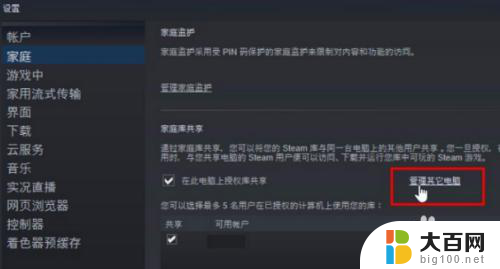
4.最后我们在进入到的新的管理界面中找到需要撤销授权的账号,点击“已授权”选项后的“撤销”,即可完成共享游戏。

以上就是解决steam两台电脑玩不同游戏的方法,如果你遇到了这种情况,可以尝试使用小编提供的方法来解决,希望这些方法对大家有所帮助。